Banyak sekali artikel teknologi informasi yang dapat kita baca. Salah satunya adalah artikel tentang pembuatan home page pribadi beserta cara upload file ke dalam home page yang telah dibuat. Pentingkah? Ya, karena Jika telah membuat home page pribadi, tentu Anda ingin home page tersebut dipublikasikan ke internet agar teman-teman dapat melihat hasilnya.
Setelah memiliki alamat domain di internet, Anda dapat melakukan proses upload (kebalikan dari proses download) file-file Web Anda ke server jasa pelayanan Web hosting. Anda dapat menggunakan jasa Web hosting gratis di internet misalnya www.geocities.com, www.lycos.com, dan www.tripod.com.
Web hosting adalah suatu Web server yang terhubung ke internet sehingga pengguna internet dapat menyimpan data atau dokumen lain untuk dapat diakses oleh pengunjung internet. Jadi, Anda tidak perlu memikirkan bagaimana cara menyediakan Web server yang aman dari hacker dan terkoneksi selama 24 jam ke internet.
Untuk meng-upload file-file Web ke Web hosting perlu memperhatikan faktor-faktor berikut.
Perhatikan kapasitas maksimal folder untuk Web yang disediakan.Koneksi Internet untuk proses upload sebaiknya memiliki kecepatan yang cukup, agar tidak memakan waktu yang lama.Jika tidak memerlukan penggantian file Web, Anda dapat melakukan pengeditan secara langsung melalui internet.a. Upload Melalui Ms FrontPage
Untuk proses upload, Anda dapat menggunakan fasilitas yang ada di FrontPage, yaitu dengan cara sebagai berikut.
Aktifkan folder home page pribadi Anda. Ingat pada saat publikasi ke Internet maka semua file yang berkaitan dengan file home page harus di-upload, file tersebut dapat berupa file HTML, grafik, JPEG atau GIF, serta file format suara (sound).Klik File - Publish Web. Setelah muncul kotak dialog Publish Detination, masukkan nama alamat Web hosting, dengan cara Browse atau dapat langsung Anda ketik.Apabila Anda memilih Browse, pilih nama alamatnya, misalnya di MSN. Kemudian, klik Open.Klik OK maka Anda akan terhubung ke Web MSN dan tinggal mengikuti instruksi yang ada di Web hosting tersebut.b. Upload dengan Web Browser
Upload dengan Web browser berarti Anda melakukan upload ke server Web hosting yang gratis melalui Web browser misalnya Internet Explorer. Contohnya Anda akan meng-upload home page ke geocities.com maka cara yang dilakukan adalah sebagai berikut.
Setelah muncul tampilan, klik File Manager.Pada tampilan selanjutnya, klik Browse, artinya Anda akan memasukkan file-file yang berada pada hard disk ataupun media penyimpanan file lainnya dari komputer Anda.Masukkan file Anda. Pilih lokasi drive dan direktori pada kotak Look in, sorot nama yang diinginkan sehingga pada kotak File name akan muncul file yang akan di-upload. Kemudian, klik Open.Pada fasilitas Browse di atas, terlihat hanya lima file yang boleh di-upload. Apabila Anda akan meng-upload lebih dari lima file maka klik Display, pilih jumlah display file yang akan di-upload. Kemudian, klik Upload Files.Pelayanan Web Hosting
Ada beberapa faktor yang sebaiknya diperhatikan saat memilih jasa layanan Web hosting, baik yang harus bayar maupun gratis. Faktor-faktor tersebut, yaitu lokasi server Web, kinerja server Web, dan koneksi Internet. Semua faktor tersebut disesuaikan dengan pilihan Anda.
Jika Anda ingin mengelola situs Web secara serius dan mengharapkan banyak pengunjung, sebaiknya memilih layanan yang bertarif. Layanan yang bertarif menawarkan fasilitas lebih, seperti mendapatkan alamat domain khusus, misalnya www.namaanda.com.
Penyedia jasa layanan Web hosting gratis yang populer di Internet, di antaranya sebagai berikut.
www.geolities.com, berkapasitas sampai 15 Mega byte.www.tripod.com, berkapasitas sampai 20 Mega byte.www.freeservers.com, berkapasitas sampai 12 Mega byte.www.netfirms.com, berkapasitas sampai 25 Mega byte.www.angelfire.com, berkapasitas sampai 20 Mega byte.http://free.prohosting.com, berkapasitas sampai 50 Mega byte.View the original article here
Intenet Online
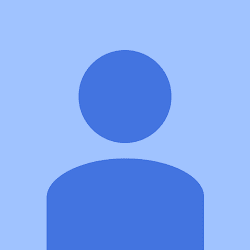
Rating: 100% based on 9999989 ratings. 98 user reviews.
Author: Borneo08
Terimakasih sudah berkunjung di blog ini, Jika ada kritik dan saran silahkan tinggalkan komentar

